win11更新卡在88%解决方法软件涵盖了我们日常生活,大家在日常中都非常喜欢用这款软件,那么不少小伙伴都还不清楚具体应该怎么去做,现在小编就以最为详细的教程告诉大家这款win11更新卡在88%解决方法软件的操作方式,大家看完就知道了。
1、 重启电脑:将电脑重启一次,有时候就能够成功更新。
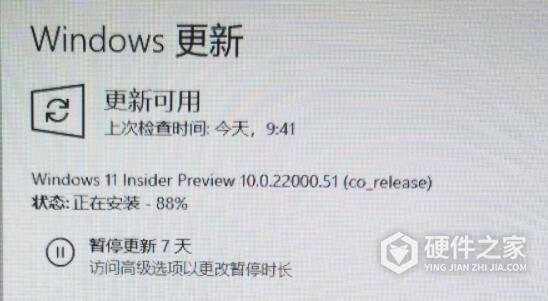
2、 暂停更新并恢复:在Windows更新设置中,找到“暂停更新”选项,等待几分钟后再恢复更新。这将会重新启动更新流程,可能会解决问题。
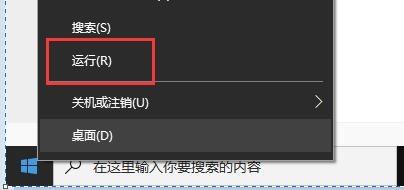
3、 清除Windows更新缓存:在Windows Settings中找到“存储”选项,选择“释放空间”并在列表中选择“临时文件”,然后选择“清除系统文件”。这将清除Windows更新的缓存,可能会解决问题。
4、 关闭防火墙和杀毒软件:防火墙和杀毒软件可能会阻止Windows更新。关掉它们后,再试一次更新。
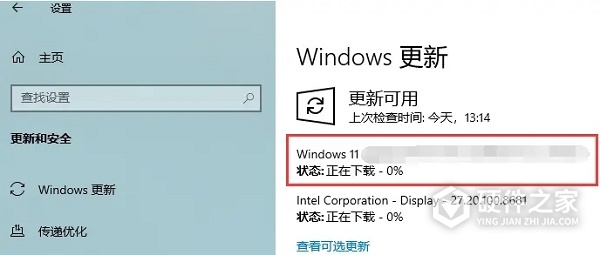
5、 手动下载和安装Windows更新:在Microsoft官网上可以手动下载和安装Windows更新。
6、 重置Windows Update组件:在命令提示符(管理员)中输入“net stop wuauserv”、“net stop cryptSvc”、“net stop bits”、“net stop msiserver”并敲击回车键。然后在同一个命令提示符窗口中输入“ren C:\Windows\SoftwareDistribution SoftwareDistribution.old”、“ren C:\Windows\System32\catroot2 catroot2.old”并敲击回车键。最后,在命令提示符窗口中输入“net start wuauserv”、“net start cryptSvc”、“net start bits”、“net start msiserver”并敲击回车键。这将重置Windows Update组件,可能会解决问题。
不知道小编的这篇关于win11更新卡在88%解决方法教程有没有为你带来帮助,让你解决所遇到的问题呢?如果没有,大家不妨在回顾一遍这篇教程,看一看有没有遗漏的步骤或者文字,导致你在操作上有所失误。